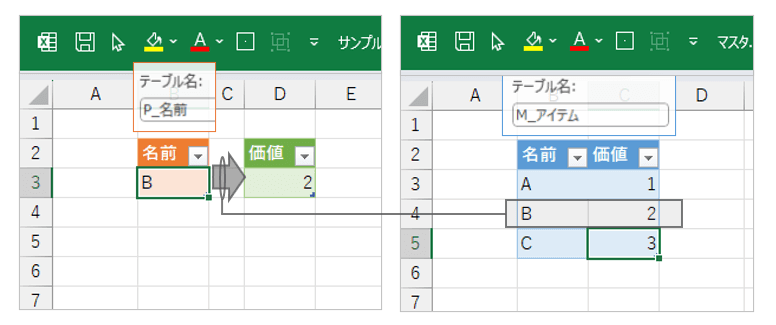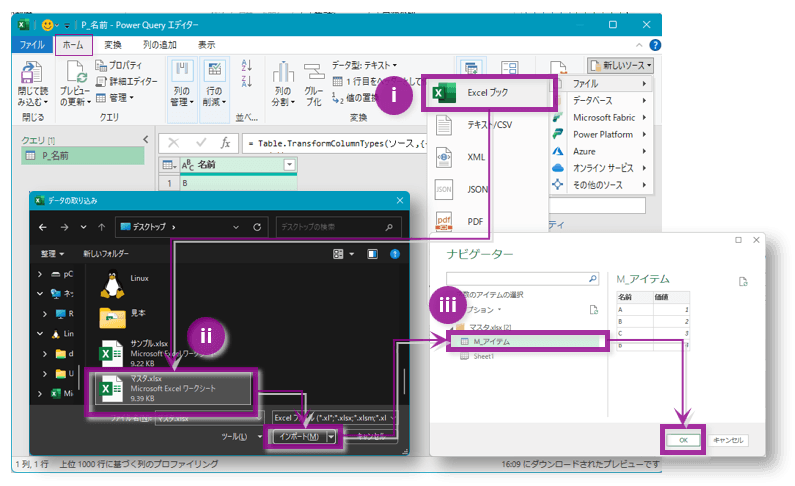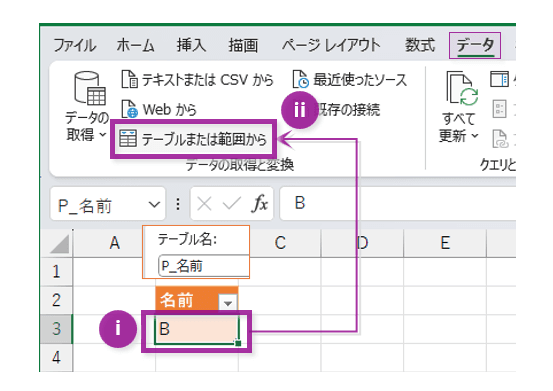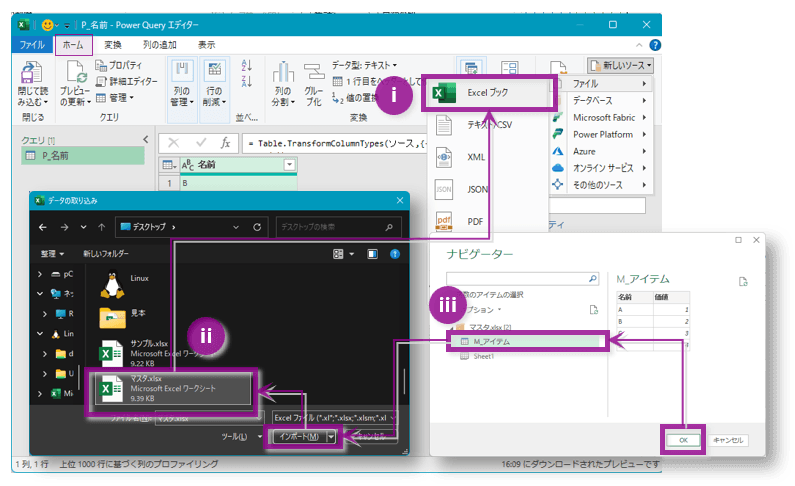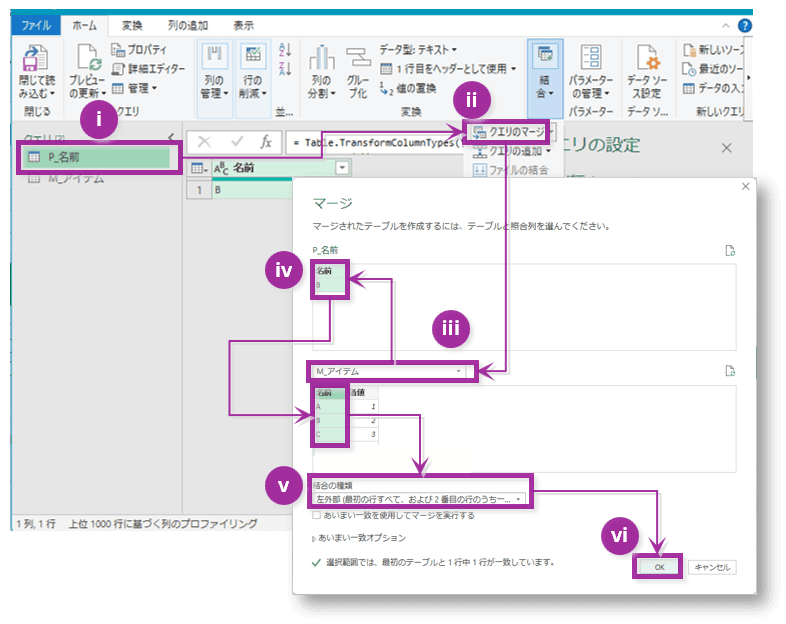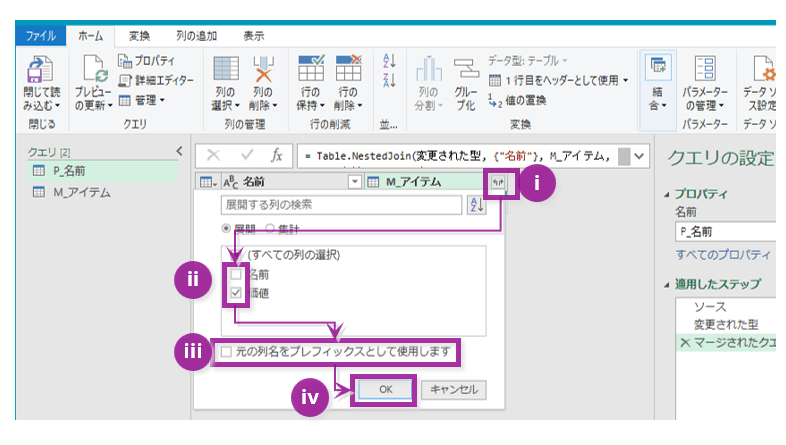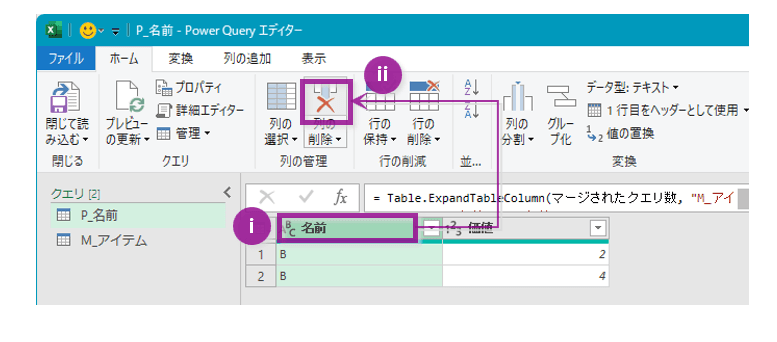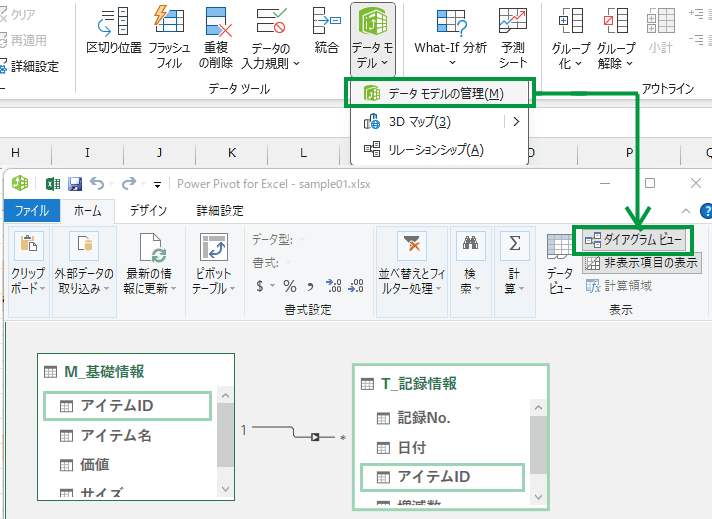【脱VLOOKUP】パワークエリで別ファイルのエクセルデータを紐付ける方法
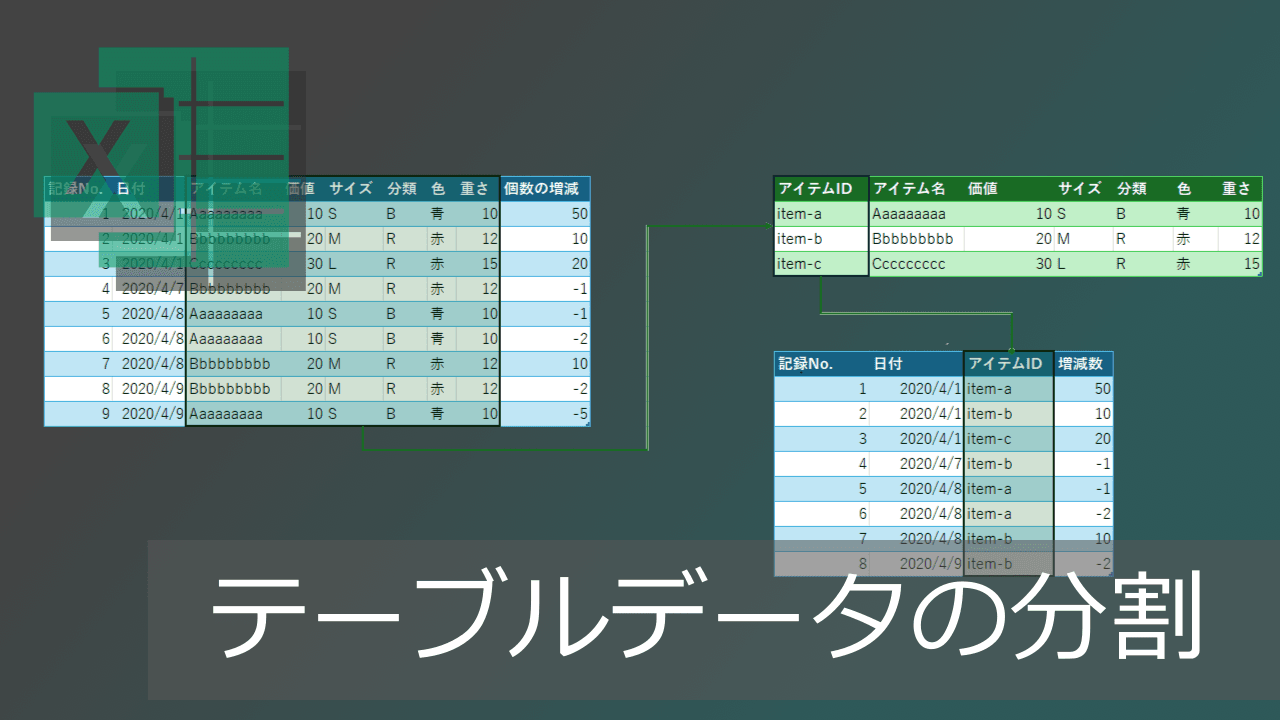
はじめに
Excel(エクセル)を使っていると、次のような悩みを感じたことはありませんか?
- 「別ファイルのマスタデータから自動で情報を取得できたらいいのに…」
- 「VLOOKUPの参照がよく壊れて困る…」
- 「そのたびにファイルを開いてコピペするのが手間…」
こうした課題も、Power Query(パワークエリ) とテーブル機能を使えば、ほとんど解決できます。
Power Queryで「マージ」機能 を使うことで、
外部ファイルを参照し、必要なデータの抽出・テーブルデータ間の紐付けが簡単にできるようになります。
実践:Power Queryで別ファイルからデータを抽出する手順
ここからは、Power Queryを使って別ファイル(外部ブック)のデータを取り込み、
具体的には、 外部 のテーブル(マスタデータなど)を参照し、

VLOOKUPを使って、 別ファイル を参照するイメージです。
ある「セルの値」と「別のテーブル」を突き合わせて、
「セルの値」の横に「別のテーブル」から該当データが追加されます。
つまり、 以下は同じことをしている と言えます。
- 「セルの値」を格納したテーブルの横に、「別のテーブル」のデータを 紐づけ連結 する。
- 「別のテーブル」から「セルの値」を検索 / 照合し、 マッチした該当データを取得 する。
準備:「テーブル化」する
エディタ起動:検索値のテーブルを読み込む
読込:別ファイルのテーブルを取り込む
結合:「マージ」でデータを紐付け
列の展開:結合した列を展開する
整形:不要な列の削除(任意)
出力:Excelシートへ配置
作成したテーブルをExcelシートに出力します。
- ホーム / ファイルタブの 閉じて次に読み込む を選択。
- データのインポートダイアログで接続の作成のみを選び、OKを選択。
- クエリと接続欄でP_名前を右クリックし読み込み先...を選択。
- データのインポートダイアログでテーブルを選択。
- データを返す場所を選択してください。の欄で、テーブルを配置したい場所を選択。
- OKを押し、ダイアログを閉じる。


配置したテーブルのデータを新しい内容に更新する場合は、Excelのデータタブのすべて更新を押します。
メリット:VLOOKUPよりも壊れにくく、管理しやすい
VLOOKUPなどの関数ではなく、Power Queryとテーブルを使うことで、次のようなメリットがあります。
- 外部参照のリンクが切れにくい
- 外部ファイルを開く必要なし
外部参照のリンクが切れにくい
別ファイル(外部ブック)のデータを テーブル に格納して参照することで、

逆に「テーブル名」または「列名」を変更するとリンクが切れます。
ただし「ファイル名 / パス」を変えてしまうと、どんな参照方式でもリンクは切れてしまうので注意が必要です。
外部ファイルを開く必要なし
Power Queryを使った外部参照なら、
VLOOKUP関数など数式での外部参照の場合は、
【逆引き】状況別の解決策
状況によっては、それぞれ違ったアプローチの方が効果的な場合があります。
- 同じファイル内を参照する場合 → 関数が有効
- 複数の結果を取得したい場合 → Power Queryのフィルタ機能を活用
- 複雑な紐づけを行いたい場合 → Power Pivot(データモデル)へ移行
同じファイル内で参照するなら、関数が有効
参照先が別ファイルでない場合は、
関数(数式)を使用するときは、以下のメリットがあります。
- ✅ 手軽に設定できる
- ✅ データの更新がリアルタイム
- ✅ リンク切れリスク少(同一ブックのため)

参照先が同一ブックであっても、Power Queryが有効な場合があります。
複雑な紐づけを行いたいなら、Power Pivotへ移行
3つ以上 のテーブル間を紐づける場合は、
「 Power Pivot(データモデル) 」
- グラフィカルに設定可能
- リレーショナルデータベース のような動作が実現できる

Power Pivotは別ファイルを直接取り扱えませんが、
まとめ:テーブルとPower Queryで「効率化」の仕組みを作ろう
上記で説明したように、
データの活用・再利用ができるようになると、著しい業務効率化が可能です。
今回紹介したように、Excelの テーブル と Power Query の活用がデータ活用のカギになります。
データの転記、データの加工を自動化でき、簡易的なデータベースの運用へと応用できます。